Cómo crear copias de seguridad automáticas en Jira Cloud
Compartir en redes sociales
Cómo crear copias de seguridad automáticas en Jira Cloud

Jarin McClinton
Published on 23 de octubre de 2024
8 min de lectura
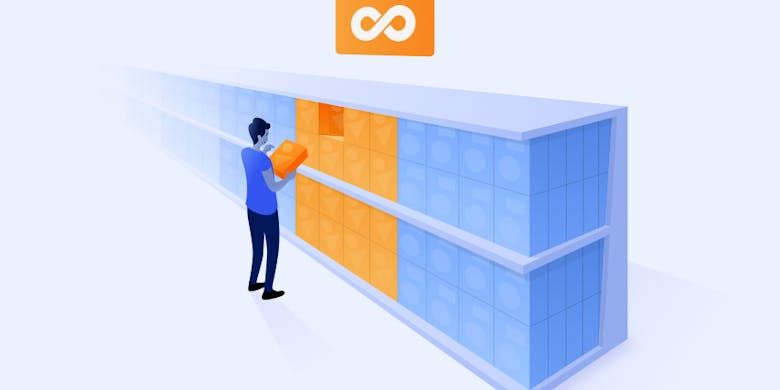

Jarin McClinton
Published on 23 de octubre de 2024
8 min de lectura
Muchos de nuestros clientes acuden a nosotros con el deseo o el requisito de poder realizar copias de seguridad de sus datos de Jira en la nube de forma automática. Sin embargo, Atlassian actualmente no ofrece oficialmente la reversión de datos a petición del cliente. Por lo tanto, es crucial hacer una copia de seguridad del sitio con regularidad. Por ejemplo, la copia de seguridad te ayudará si los datos de un sitio se pierden debido al trabajo del usuario. En este artículo, describiremos cómo lograr esta funcionalidad utilizando RestAPI y scripts. Primero veremos la automatización para Jira y luego introduciremos los scripts Powershell, Python o Linux que hacen esto posible. También incluiremos algunos complementos valiosos si deseas usar una solución ya hecha del Marketplace de Atlassian.
Limitaciones de la copia de seguridad de Jira Cloud
Actualmente, Jira Cloud no ofrece copias de seguridad programadas ni funciones de descarga. Sólo se puede crear una copia de seguridad cada 48 horas, pero eso no significa que no se pueda hacer. Atención: esta solución será relevante mientras no se resuelva el ticket CLOUD-6498.
Aquí están nuestras soluciones para el almacenamiento automático de datos en Jira Cloud:
- Solución 1: Cómo utilizar la automatización para una copia de seguridad
- Solución 2: Ejecutar un script en un servidor Windows o cliente Linux
- Solución 3: Apps de Atlassian
Solución 1: Cómo utilizar la automatización para hacer la copia de seguridad
Con la ayuda de la automatización en Jira Cloud, es posible activar la creación de una copia de seguridad automáticamente. Esto garantiza que tus datos no se pierdan y estén siempre disponibles. Lo único que no se puede automatizar es la descarga de los datos.
Paso a paso
- Lo primero que necesitarás es una cuenta de administrador y los datos de acceso correspondientes.
- Tendrás que utilizar la codificación Base64 para crear tu token de acceso. Puedes acceder a Base64 aquí.
- Primero, accede al token API de la cuenta desde esta página.
- A continuación, crea un token y guárdalo.
- Inicia el codificador e inserta las siguientes credenciales: "{tu email}:{tu token}"
- Ciérralo y guárdalo: ¡lo necesitarás más tarde!
- A continuación, tienes que configurar una automatización para programar una copia de seguridad.
- Ve a tu página de automatización y crea una automatización.
- Añade “Scheduled Trigger” y define una expresión cron extendida. Por ejemplo, puede utilizar 0 0 9 ? * 1.4. Esto crearía copias de seguridad los lunes y jueves a las 9 de la mañana. Recuerda que sólo puedes obtener copias de seguridad cada 48 horas.
- Ahora necesitas añadir la acción "Enviar petición web".
- En esta petición web, define los detalles y cambia "yoursitename" y "yourtoken".
- Después, puedes ejecutar la regla manualmente y comprobar los resultados.
✅ Ventajas
- Tienes la opción de crear copias de seguridad automáticamente cada tres o cuatro días para asegurarte de que tienes la copia más reciente cuando la necesites.
❌ Inconvenientes
- Siempre tendrás sólo la última copia de seguridad.
- Tienes que descargar la copia de seguridad manualmente.
- La copia de seguridad solo está disponible durante 14 días en Jira y 7 en Confluence.
Solución 2: Ejecuta un script en un servidor Windows o en un cliente Linux
En esta solución, te proporcionaremos scripts que puedes ejecutar en tu propio cliente. Las instrucciones paso a paso son sólo para clientes Windows, pero los otros scripts también pueden utilizarse para clientes Linux. Deberás ejecutar estos scripts en tus propios servidores alojados. Además, para esta solución, necesitas derechos de administrador en tu instancia.
Paso a paso
- Primero, descarga el script aquí y guárdalo tal cual.
- También tienes que crear un token aquí (no lo pierdas).
- Reemplaza el script por tu propia web:
- En la línea 2, sustituye la parte con “ ” por el nombre de tu web. Por ejemplo, si se llama examplesite.atlassian.net, sólo tienes que escribir “example site”.
- Sustituye la línea 3 por tu dirección de correo electrónico.
- Sustituye la línea 4 por el token que obtuviste en el paso 2.
- Sustituye la línea 5 por tu directorio de copia de seguridad. Por ejemplo, si tu directorio es "C:\Users\Atlassian Backup Script", debes escribir "C:\Users\Atlassian Backup Script" para asegurarte de que se crea en ese directorio.
- Las líneas 6 y 7 son opcionales. En este caso, la línea 6 debe ser verdadera para obtener también los archivos adjuntos.
- Después de eso, necesitarás crear una tarea programada en el Programador de tareas de Windows.
- Crea una nueva tarea dentro de las acciones.
- En primer lugar, debes definir un trigger, es decir, el horario cuando quieres ejecutar el script. En este ejemplo, hemos definido el script para que se ejecute todos los lunes y jueves a las 12:50. Recuerda que una copia de seguridad sólo puede realizarse cada 48 horas.
- Ahora tienes que especificar lo que quieres hacer. Ve a "Acciones" y añade una nueva acción.
- Tienes que definir PowerShell, porque es el programa que ejecuta la copia de seguridad.
- En los argumentos, especifica la dirección del script. Para esto, puedes utilizar el navegador.
- Ahora, puedes crear una copia de seguridad en Windows. Para instancias más grandes, la copia de seguridad puede tardar más de una hora, así que asegúrate de definir el trigger para que se ejecute durante más de una hora.
- Puedes usar este script aquí para implementar esta solución como un script Python, o implementarlo bajo Linux usando esta documentación, para definir el Cron-Job.
✅ Ventajas
- Tienes tu propio servidor para ejecutar un trabajo y descargar directamente el archivo de copia de seguridad.
- Puedes utilizarlo en Linux, Windows o scripts Python.
❌ Inconvenientes
- Los endpoints utilizados en estos scripts pueden cambiar con el tiempo, ya que no proceden de Atlassian. Vuelva a comprobar el script proporcionado en el paso 1.
Tu servidor/host debe tener una de las conexiones con Atlassian indicada aquí.
Solución 3: Apps de Atlassian
A veces, las cosas tienen que ser rápidas y necesitas una solución sencilla y lista para ser usada. Para estos casos, hay varias soluciones en el mercado Atlassian:
- Aplicaciones que utilizan su propia infraestructura para crear copias de seguridad diarias y automatizar la recuperación de datos para Jira Cloud (asegúrate que cumplen los requisitos de seguridad y conformidad de tu organización):
Aquí puedes acceder a otras alternativas del Marketplace de Atlassian.
✅ Ventajas
- Puedes crear copias de seguridad diarias, ya que las aplicaciones utilizan su propia infraestructura para ejecutar copias de seguridad.
- Algunas aplicaciones, como Rewind, también hacen registros de auditoría y supervisión.
❌ Inconvenientes
- Necesitas una suscripción.
- Estas soluciones también pueden implicar costes dependiendo del uso o tamaño.
- Las aplicaciones de terceros pueden tener ubicaciones de alojamiento y procesamiento de datos diferentes a las de Atlassian, así que asegúrate de comprobar tus requisitos de seguridad y cumplimiento.
Conclusión
Aunque Atlassian no ofrece (todavía) almacenamiento automático de tus datos de Jira en la nube, existen numerosas formas de hacerlo tú mismo y garantizar la copia de seguridad de tus datos. Sea cual sea el método que elijas (automatización, secuencias de comandos o aplicaciones), estaremos encantados de ayudarte a implementarlo y de ayudarte con cualquier problema que pueda surgir.
Ponte en contacto con nosotros si tienes alguna pregunta o sugerencia.
Recursos adicionales interesantes
- Comparación entre Data Center y Cloud
- Bitbucket: Automatic Cloud Backup-Scripts
- Atlassian Community: Backup and Restore group
- Jira Software Support: Automated Backups for Jira Cloud
- Cloud Support: Jira Cloud Automation
- Atlassian Community: Automate online site-backups for Jira and Confluence without programming
Escrito por

Jefe global de servicios profesionales
Con más de 10 años de experiencia como Scrum Master, arquitecto de soluciones y consultor técnico, Jarin sabe muy bien cómo resolver problemas empresariales complejos a través de la tecnología. Responsable de la consultoría global en Adaptavist, ofrece estrategias que mejoran la satisfacción del cliente e impulsan el crecimiento.